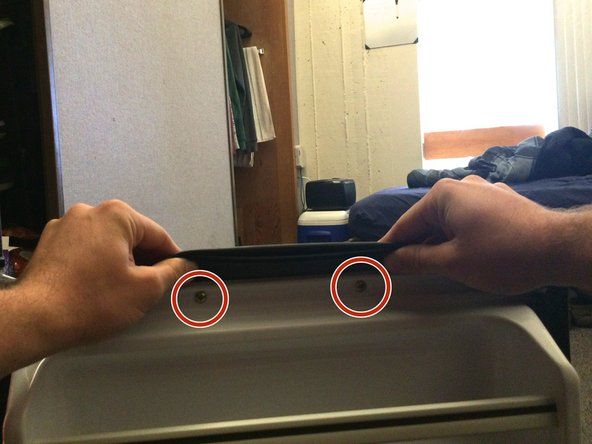Terminología de Windows
Esta guía de resolución de problemas asume que el usuario está usando Windows (XP / Vista / 7). Tenga en cuenta que las instrucciones pueden variar para Windows 8, Mac OS X o Linux.
El 'Menú de inicio' es un cuadro en la parte inferior izquierda de la pantalla del usuario al que se puede acceder haciendo clic en el botón Windows o Inicio.
El 'Panel de control' es una ventana que enlaza con muchas configuraciones de computadora. Por lo general, se accede desde el menú de inicio. Debería haber un botón en la mitad derecha del menú de inicio con la etiqueta 'Panel de control'. Alternativamente, también puede haber un botón con la etiqueta 'Dispositivos e impresoras' que es un atajo para la mayoría de las configuraciones del mouse. Tenga en cuenta que si no tiene un mouse utilizable, puede acceder al panel de control presionando la tecla de Windows + R, escribiendo 'control' en el cuadro de diálogo que se abre y presionando Enter o el botón 'Aceptar'.
¿Cómo uso mi computadora sin un mouse?
Un ratón roto puede ser un desafío excepcionalmente difícil. Si no tiene un mouse de respaldo que funcione, navegar por la computadora puede ser complicado. Afortunadamente, si su teclado aún funciona, aún puede hacer casi todo lo que podría hacer con un mouse. Este artículo explica cómo puede realizar muchas acciones sin usar un mouse , pero aquí hay una breve lista:
- TAB: le permite moverse entre varios elementos seleccionables en su programa actual (cambia entre enlaces en una página web, por ejemplo). Tenga en cuenta que SHIFT + TAB se comporta de la misma manera, pero mueve su selección en la dirección opuesta.
- FLECHAS y ENTRAR: Cuando use el menú en la parte superior de un programa (Archivo, Editar, Ayuda, etc.), puede usar las teclas de FLECHA para seleccionar qué elemento del menú desea usar, luego presione ENTRAR para usarlo.
- ALT + TAB: cambia entre los programas que se están ejecutando.
- ENTRAR: Generalmente se puede usar para hacer clic con el botón izquierdo del mouse.
- MAYÚS + F10: se puede utilizar para hacer clic con el botón derecho del ratón.
- TECLA DE WINDOWS o CTRL + ESC: abre el menú Inicio de Windows.
- ALT + F4: cierra el programa actual.
- WINDOWS KEY + R: Permite ejecutar varios programas. Escriba 'control' y presione ENTER para iniciar el Panel de control.
El mouse no se enciende
Cuando la computadora está encendida, no hay luz proveniente de la parte inferior del mouse.
Enchufado incorrectamente
En caso de que el cursor del mouse no responda, asegúrese de que su USB esté conectado a un puerto USB utilizable. Verifique que el único mouse que está conectado a la computadora es el que está trabajando.
El mouse está encendido, pero el cursor no se mueve
Verificó que el mouse está encendido (en el caso de los ratones ópticos, hay una luz en la parte inferior), pero mover el mouse físico no mueve el cursor en la pantalla.
el disco duro externo hace ruido de clic
Usando una superficie incorrecta (alfombrilla de ratón)
Es posible que el mouse no responda porque lo tiene sobre una superficie clara o brillante. El mouse necesita una superficie que pueda reflejar el haz saliente desde el LED hacia el sensor en el mouse. Las superficies texturizadas son mejores porque permiten que el mouse reconozca el movimiento más fácilmente. Elija una alfombrilla de ratón que no sea brillante ni transparente. Puede usar temporalmente papel o una carpeta de algún tipo para colocar debajo del mouse.
El ratón está sucio
Si la parte inferior del mouse está sucia, la suciedad puede interferir con el sensor. Use una toalla húmeda o un paño para limpiar la parte inferior, de modo que la luz tenga un camino despejado de regreso al sensor.
La configuración de la computadora es incorrecta
La configuración del mouse puede estar desordenada de alguna manera. Para solucionar este problema, vaya a su panel de control (menú Inicio o tecla de Windows -> Panel de control). A continuación, vaya a 'Hardware y sonido' y busque en 'Dispositivos e impresoras' (tenga en cuenta que es posible que se pueda acceder directamente a 'Dispositivos e impresoras' desde el menú Inicio de la computadora). Seleccione la opción 'Mouse'. La configuración aparecerá en su pantalla. Seleccione 'Predeterminado' y luego salga. Esto restablece la configuración del mouse a la configuración normal. Si esto no funciona, intente reiniciar su computadora. Desenchufe, luego vuelva a enchufar el mouse en su computadora una vez que haya finalizado el proceso de reinicio.
El cursor salta
Durante el uso normal, el ratón se comporta ocasionalmente de forma irradiante.
Usando una superficie incorrecta (alfombrilla de ratón)
Es posible que el mouse no responda porque lo tiene sobre una superficie clara o brillante. El mouse necesita una superficie que pueda reflejar el haz saliente desde el LED hacia el sensor en el mouse. Las superficies texturizadas son mejores porque permiten que el mouse reconozca el movimiento más fácilmente. Elija una alfombrilla de ratón que no sea brillante ni transparente. Puede usar temporalmente papel o una carpeta de algún tipo para colocar debajo del mouse.
El ratón está sucio
Si la parte inferior del mouse está sucia, la suciedad puede interferir con el sensor. Use una toalla húmeda o un paño para limpiar la parte inferior, de modo que la luz tenga un camino despejado de regreso al sensor.
Los botones no funcionan
Puede hacer clic con los botones del mouse, pero no sucede nada en la computadora O, no puede hacer clic con los botones del mouse.
Compruebe si hay obstrucciones
Asegúrese de que nada bloquee los botones. El papel, las migas o la comida pueden resistir los botones o hacer que no puedan hacer clic correctamente. Intente soplar debajo de los botones o use algo pequeño (como un clip) para eliminar las obstrucciones más grandes. Si no puede eliminar fácilmente la obstrucción, desmontar el mouse puede ser una opción viable para comprobar si hay bloqueos ocultos.
La configuración de la computadora es incorrecta
La configuración del mouse puede estar desordenada de alguna manera. Para solucionar este problema, vaya a su panel de control (menú Inicio o tecla de Windows -> Panel de control). A continuación, vaya a 'Hardware y sonido' y busque en 'Dispositivos e impresoras' (tenga en cuenta que es posible que se pueda acceder directamente a 'Dispositivos e impresoras' desde el menú Inicio de la computadora). Seleccione la opción 'Mouse'. La configuración aparecerá en su pantalla. Seleccione 'Predeterminado' y luego salga. Esto restablece la configuración del mouse a la configuración normal. Si esto no funciona, intente reiniciar su computadora. Desenchufe y vuelva a conectar el mouse a su computadora después de que el proceso de reinicio haya finalizado.
Se pueden usar botones
Si su mouse es viejo o ha estado en uso por un tiempo, los botones pueden estar tan desgastados que no son efectivos. Si es así, es posible que pueda repárelos limando las partes desgastadas.
secador de gas kenmore elite no calienta
El USB está raído o roto
Cualquier cable de ratón USB es propenso a dañarse si tropieza con él, lo cierra en una puerta o deja que su gato lo muerda.
Retire los cables dañados
Si parte del propio cable está dañado, puede cortar la parte rota y soldar los cables internos.
Reemplace el enchufe dañado
Si el conector USB en sí está dañado, puede cortar el enchufe y soldar una nueva punta.